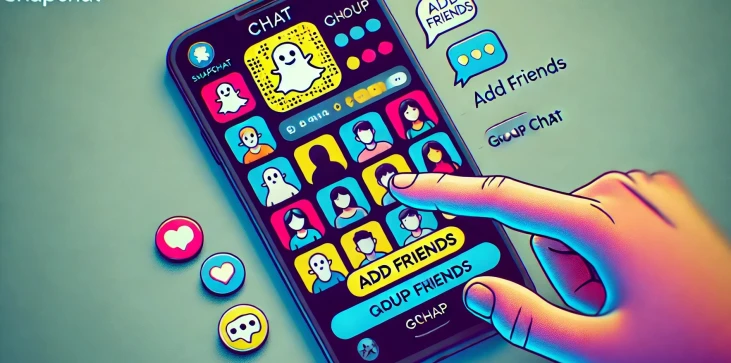
Снапцхат је надалеко познат по свом иновативном приступу размјени порука и друштвеном дијељењу. Једна од најкориснијих функција је могућност креирања групних ћаскања, омогућавајући корисницима да комуницирају са више пријатеља на једном месту. Било да се ради о прављењу планова, одржавању контакта или дељењу медија, знање о томе како да направите групно ћаскање на Снапцхату је од суштинског значаја за сваког страственог корисника. У овом чланку ћемо вас провести кроз корак по корак процес креирања групног ћаскања, уз неколико савета за побољшање вашег искуства у групним порукама.
Креирање групног ћаскања на Снапцхату је једноставно и може се урадити у само неколико додира. Прво отворите апликацију и идите до листе пријатеља превлачењем удесно по екрану камере. Затим додирните икону „Ћаскање“ у горњем десном углу екрана. Појавиће се нови екран где можете да изаберете пријатеље које желите да додате у групно ћаскање. Након што изаберете жељене контакте, кликните на „Ћаскање“ на дну и ваше групно ћаскање ће бити спремно!
Када се ваша група креира, можете је прилагодити тако да одговара вашим преференцама. Додирните име групе на врху прозора за ћаскање да бисте га променили. Такође можете додати групни битмоџи, поставити тему или чак искључити обавештења ако разговор постане превише жив. Овај ниво прилагођавања олакшава праћење различитих групних ћаскања, било да су за породицу, пријатеље или посао.
Снапцхат-ова групна ћаскања долазе препуна функција. Групи можете да шаљете редовне снимке, видео записе и гласовне белешке, па чак и да користите познате филтере апликације. Још једна забавна карактеристика је групна прича, која омогућава свим члановима да дају фотографије у заједничкој причи. Ове приче су видљиве само члановима групе, стварајући интимнији простор за дељење тренутака.
Важно је знати како управљати члановима групе као креатором групе. Можете лако да додате или уклоните људе из ћаскања. Да бисте то урадили, додирните име групе на врху, затим додирните „Додај чланове“ или изаберите име члана и изаберите „Уклони из групе“. Снапцхат такође аутоматски брише неактивна групна ћаскања након 24 сата без активности, па се побрините да наставите разговор!
Сада када знате како да направите групно ћаскање на Снапцхату, можете уживати у динамичнијим и интерактивнијим разговорима са пријатељима и породицом. Групна ћаскања пружају згодан начин да планирате догађаје, делите садржај или једноставно останете повезани у реалном времену. Са својим забавним функцијама прилагођавања и беспрекорним могућностима размене порука, Снапцхат чини групну комуникацију што је могуће привлачнијом.
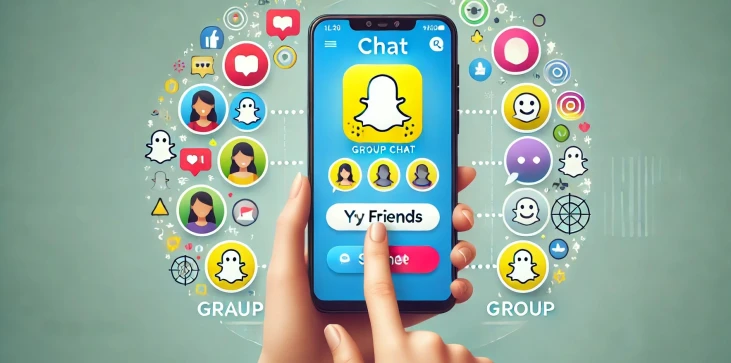
Да, групно ћаскање можете да именујете или преименујете у било ком тренутку. Једноставно додирните име групе на врху прозора за ћаскање и биће вам дата опција да промените име у шта год желите.
Снапцхат омогућава до 100 чланова у групном ћаскању. То га чини идеалним за већа окупљања, планирање догађаја или чак дискусије у разреду, где више људи треба да остане у контакту истовремено.
Да, можете напустити групно ћаскање у било ком тренутку. Да бисте изашли из групног ћаскања, додирните име групе на врху екрана, померите се надоле и изаберите „Напусти групу“. Када одете, нећете више примати поруке или обавештења од те групе.